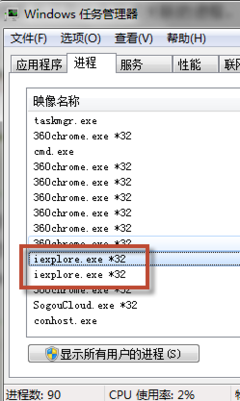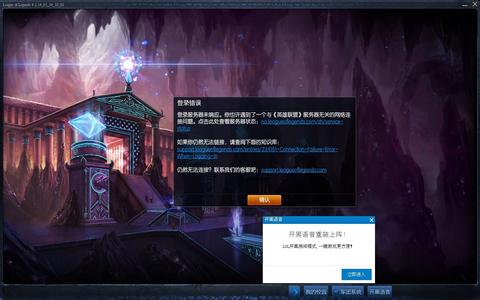BOOTMGR is compressed无法启动Win7系统怎么办?今天动了下Win7系统的C盘,再次开机的时候提示BOOTMGR is compressed。一看我就傻眼了,提示这个信息说明Win7系统盘被压缩了,需要利用安装光盘启动或者u盘启动系统,进入Win7系统后将C盘压缩去掉。下面我就介绍下从U盘来启动电脑解决这个问题吧。
bootmgr is compressed无法启动Win7系统怎么办――工具/原料Win7电脑U盘bootmgr is compressed无法启动Win7系统怎么办――Bootmgr is compressed无法启动Win7系统怎么解决
bootmgr is compressed无法启动Win7系统怎么办 1、
找一台能良好的电脑,把u盘插到电脑上,双击打开U盘制作工具,点击普通模式选项卡,这里的内容都是默认就可以了,然后点击一键制作成USB启动盘,如下图所示。
bootmgr is compressed无法启动Win7系统怎么办 2、
点击后,会弹出个警告对话框,告诉我们U盘的数据会被删除,我们点击确定,如下图所示。
bootmgr is compressed无法启动Win7系统怎么办 3、
点击后,U盘制作工具就开始制作USB启动盘了,如下图所示。
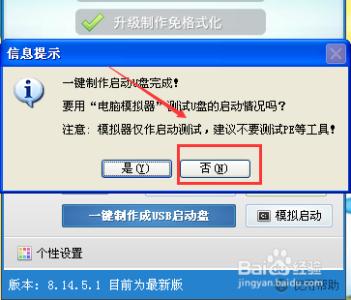
bootmgr is compressed无法启动Win7系统怎么办_bootmgr
bootmgr is compressed无法启动Win7系统怎么办 4、
一键制作启动U盘完成后,弹出对话框,提示我们是否启动电脑,我们点击否,如下图所示。
bootmgr is compressed无法启动Win7系统怎么办 5、
我们将制作好的U盘启动盘插到这台无法启动的电脑上,如下图所示。
bootmgr is compressed无法启动Win7系统怎么办 6、
我们在来打开那台无法启动的电脑,开机时不停的按F2键,台式机就按dele键进入到了cmos,我们选择Boot Setting下的Boot Device Priority。如下图所示。
bootmgr is compressed无法启动Win7系统怎么办_bootmgr
bootmgr is compressed无法启动Win7系统怎么办 7、
按键盘上的方向键,使光标移动到1st Boot Device 。然后按回车键修改成USB模式。我这里是Hard Drive。最后按快捷键F10进行保存。如下图所示。
注意:每种电脑的Bois信息是不一样的。
bootmgr is compressed无法启动Win7系统怎么办 8、
保存时弹出对话框,我们选择OK,如下图所示。
bootmgr is compressed无法启动Win7系统怎么办 9、
从新启动电脑,如果你不会设置bois信息也没有关系,在电脑开始的时候,你就狂按ESE键,然后选择USB的,如下图所示。
bootmgr is compressed无法启动Win7系统怎么办_bootmgr
bootmgr is compressed无法启动Win7系统怎么办 10、
重启电脑后,就会从U盘启动u盘程序了,然后点击最后一项尝试从本地硬盘启动电脑,如下图所示。
bootmgr is compressed无法启动Win7系统怎么办 11、
进入Win7系统后,只有取消压缩C盘的系统文件才能完全解决问题。双击打开计算机,在C盘右键,选择属性,如下图所示。
bootmgr is compressed无法启动Win7系统怎么办 12、
在C盘属性面板上将压缩此驱动器以节约磁盘空间前的勾勾去掉,如下图所示。
bootmgr is compressed无法启动Win7系统怎么办_bootmgr
bootmgr is compressed无法启动Win7系统怎么办 13、
取消勾选压缩此驱动器后。点击确定按钮,这个过程要几分钟,耐心等待一会吧,如下图所示。
bootmgr is compressed无法启动Win7系统怎么办――注意事项本人的经验是实实在在的经历实践过的。如有帮助到您请给我投上一票或分享给有需要的朋友。如果和你操作的不一样请注意看本验的细节部分是不是和你的一样。如果您有不同看法意见的请留言本人非常乐意与您交流
 爱华网
爱华网